Adicionar manualmente meu Professional Email ao Thunderbird
Adicione seu Professional Email ao Thunderbird usando as configurações de servidor e de porta. Recomendamos usar a ferramenta de detecção de conta; se isso não funcionar, você pode usar essas configurações para adicionar sua conta de email. (Adicione seu email ao Thunderbird usando a ferramenta de descoberta automática.)
- Insira as configurações de IMAP SSL:
Nome do host do servidor Porta SSL/TSL Autenticação Entrada (IMAP) imap.secureserver.net 993 SSL Senha normal Saída (SMTP) smtpout.secureserver.net 465 OU 587 SSL Senha normal Nome de usuário Endereço Professional Email - Selecione Testar novamente.
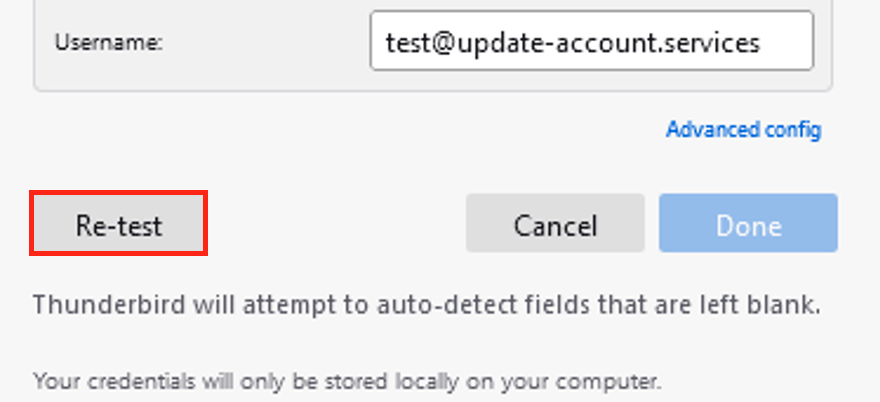
- Selecione Concluído. Sua conta de email começará a ser carregada no Thunderbird.
Para confirmar que seu email foi adicionado corretamente, envie um email para você mesmo e responda usando o Thunderbird. Se, mesmo assim, o Thunderbird não conseguir verificar sua conta de email, entre em contato com nossos Guias de orientação da GoDaddy.
Etapas relacionadas
Saiba mais
- Para usuários do Workspace Email, consulte este artigo.